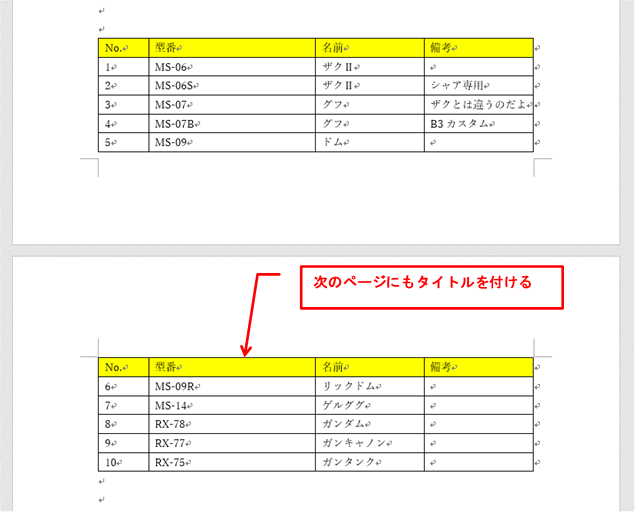Excelのシートに別のExcelシートの表を貼りつける方法です。ただセルをコピーして貼り付けた場合では、コピー先のセルの幅とかのサイズが合わなかったりします。表をコピー元の体裁のまま貼りつけてみましょう。
下記のExcelシートに
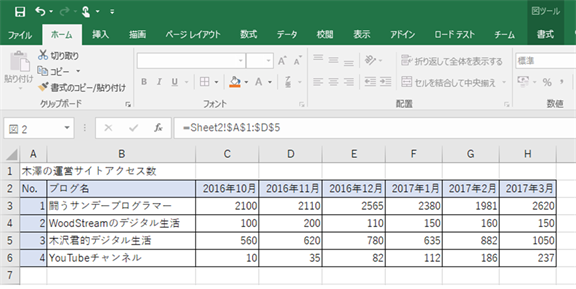
別シートにある下記のシートを貼りつけて
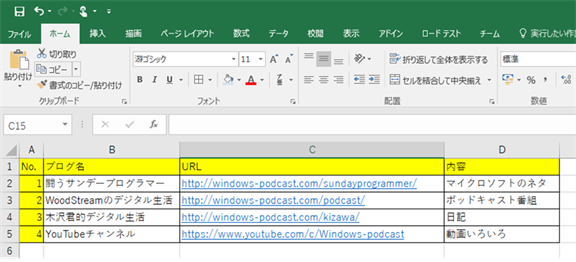
こんな感じにします。
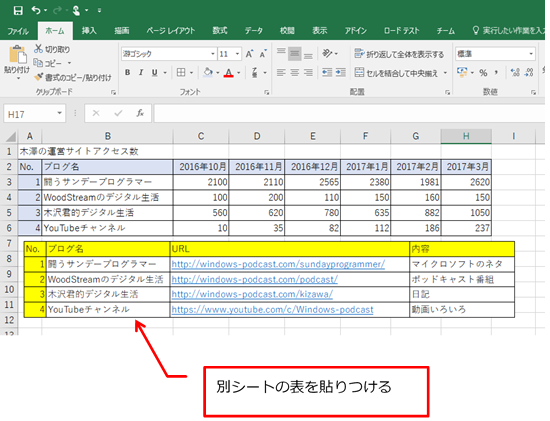
リンク貼りつけという機能を使います。
まず、コピー元のセルを選択します。選択したらコピーします。コピーはCtrlキーとCキーを押します。(メニューからコピーしても、選択した範囲を右クリックしてメニューからコピーを選択してもいいです。)
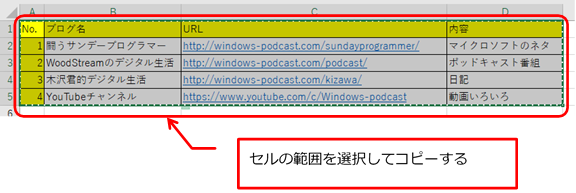
次に、コピー先のシートを表示させて、貼りつけたい位置のセルをクリックします。
メニューから[ホーム]-[貼りつけ]-[その他貼りつけオプション]の[リンクされた図]をクリックします。
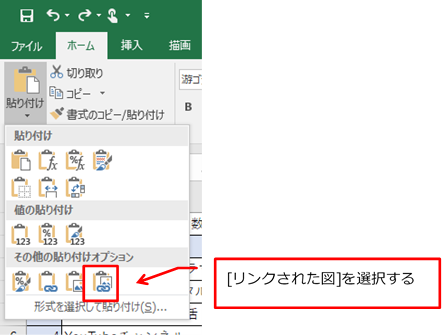
別シートの表が貼り付けられます。
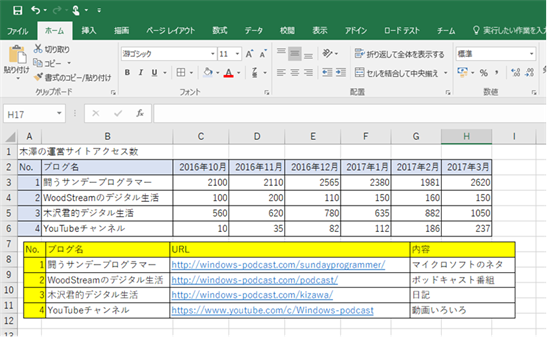
コピー元の内容を書き換えると、コピー先の内容も書き換わります。
YouTubeの動画でも解説しています。
※ 2021/9/30追記
コピー元の表の使っていない罫線が薄く貼り付けられてしまうことがあります。対応方法は別途記事を用意しますが、下記の動画で先に解説していますので見てみてください。
こちらに記事も書きました。
Excelで別シートの表を貼り付けたら薄い枠が表示されたままになっている
著者情報

- Microsoft MVP for Windows and Devices(Windows,Surface)
-
Microsoft MVPを14年間連続受賞している木澤朋和です。WindowsやSurfaceをはじめとしたパソコンやデジタルガジェットに関する情報を発信しています。ポッドキャスト番組やYouTube動画配信で、Microsoft製品や技術の魅力をお伝えするコンテンツを配信中です。マイクロソフト関連の勉強会で登壇もしています。さらに、製品レビューのご依頼も随時受け付けていますので、お気軽にご相談ください。
最新の投稿
 未分類2025年7月29日タッチタイピング習得完全ガイド:挫折しないための科学的アプローチ
未分類2025年7月29日タッチタイピング習得完全ガイド:挫折しないための科学的アプローチ MVP2025年7月11日Microsoft MVP (2025-2026) Renewal
MVP2025年7月11日Microsoft MVP (2025-2026) Renewal MVP2025年7月11日Microsoft MVP(2025-2026)を再受賞しました
MVP2025年7月11日Microsoft MVP(2025-2026)を再受賞しました キーボード2025年4月21日貴方は「かな入力」・「ローマ字入力」?
キーボード2025年4月21日貴方は「かな入力」・「ローマ字入力」?